8 најбољих начина да поправите Андроид телефон који се не појављује на Мац-у
Мисцелланеа / / August 19, 2023
Иако Аппле Мац ради савршено добро са хардвером компаније као што су иПхоне или иПад, исто не важи за Андроид. Морате се ослонити на апликације трећих страна и друге трикове да бисте пренели датотеке са свог Андроид телефона на Мац или обрнуто. Забуна почиње када се ваш Андроид телефон уопште не појави на Мац-у. Ако се суочите са истим, ево најбољих начина да решите проблем.

Увек можете да користите услугу складиштења у облаку или алатку за Ви-Фи пренос за размену датотека између Андроид-а и Мац-а. Али то одузима много времена и понекад је незгодно. Осим тога, ништа није боље од брзине и поузданости жичне везе. Хајде да једном заувек решимо проблем „Мац не открива Андроид телефон“.
1. Инсталирајте Андроид апликацију за пренос датотека
За разлику од Виндовс-а, не можете једноставно да прикључите свој Андроид телефон на Мац и приступите складишту уређаја из подразумеване апликације за управљање датотекама. То значи да се ваш Андроид телефон неће појавити у Финдер-у на Мац-у.
Гоогле нуди апликацију Андроид Филе Трансфер за премештање датотека између Андроид телефона и Мац-а. Можете да посетите везу испод да бисте инсталирали апликацију Андроид Филе Трансфер на Мац. Повежите телефон са Мац рачунаром и апликација би требало да се аутоматски покрене и прикаже садржај вашег телефона.
Преузмите Андроид Филе Трансфер на Мац
Наставите са триковима у наставку ако проблем и даље постоји на вашем Мац-у и Андроид-у.
2. Проверите УСБ кабл

Ваш Андроид телефон се можда неће појавити због лабаве везе или неисправног кабла. Треба пажљиво проверити везу. УСБ кабл можете користити и са другим уређајем. Ако се суочите са истим са другим уређајима, време је да замените кабл новим.
3. Дозволите додатку да се повеже
Када први пут повежете Андроид телефон са Мац рачунаром, мацОС тражи дозволу да дозволи повезивање додатне опреме. Обавезно притисните Дозволи да бисте проверили свој Андроид телефон на Мац-у. Погледајте снимак екрана испод за референцу.

4. Користите други порт
Већина МацБоок рачунара долази са неколико портова УСБ портова за коришћење. Ако одређени порт не ради, користите други порт за повезивање Андроид телефона.
5. Омогућите дељење датотека на Андроид телефону
Подразумевано, када повежете Андроид телефон на ПЦ или Мац, систем почиње да пуни телефон. Ако желите да приступите свом телефону за пренос датотека, омогућите дозволу за пренос датотека на свом Андроид телефону.
Корак 1: Повежите свој Андроид телефон са Мац рачунаром.
Корак 2: Откључајте свој Андроид телефон и превуците надоле са почетног екрана. Изаберите Обавештење Андроид система.
Корак 3: Додирните радио дугме поред „Пренос датотека/Андроид Ауто“.

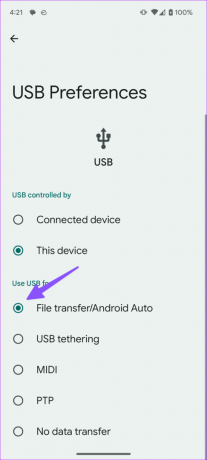
4. корак: Покрените апликацију Андроид Филе Трансфер на Мац-у и требало би да се појаве фасцикле вашег телефона.
6. Користите ОпенМТП
Подразумевани Андроид софтвер за пренос датотека је у најбољем случају основни. Често смо наилазили на проблеме са преносом датотека са наших Андроид телефона. Постоје алтернативне методе за завршетак преноса датотеке посао. Међу њима, ОпенМТП је бесплатна алтернатива за Андроид Филе Трансфер на Мац-у. Хајде да то проверимо на делу.
Корак 1: Преузмите и инсталирајте Опен МТП користећи везу испод.
Преузмите ОпенМТП на Мац
Корак 2: Повежите свој Андроид телефон са Мац рачунаром помоћу кабла за пренос података и покрените ОпенМТП.
Корак 3: Приказује вашу Мац меморију на левој страни и Андроид уређај са десне стране.
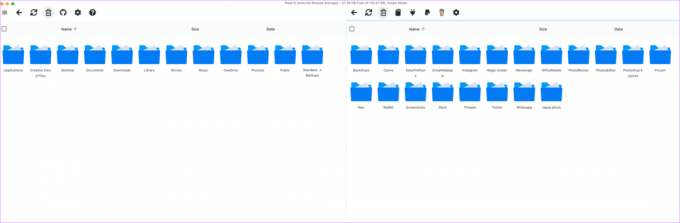
4. корак: Можете да превучете и отпустите фотографије са свог Андроид телефона на Мац и обрнуто. Целокупно софтверско искуство је глатко, интуитивно и ради без знојења.
7. Не користите Донгле
Да ли покушавате да повежете свој Андроид телефон са Мац рачунаром преко кључа? Можда ћете наићи на грешке због оштећеног кључа. Пошто већина Андроид телефона долази са прикључком типа Ц, користите кабл типа Ц на Типе-Ц и повежите га директно на Мац.
8. Ажурирајте мацОС
Застарела верзија мацОС-а може да вас спречи да повежете спољне уређаје на вашем Мац-у. Време је да инсталирате најновије ажурирање за мацОС.
Корак 1: Кликните на икону Аппле на траци менија и отворите Систем Сеттингс.
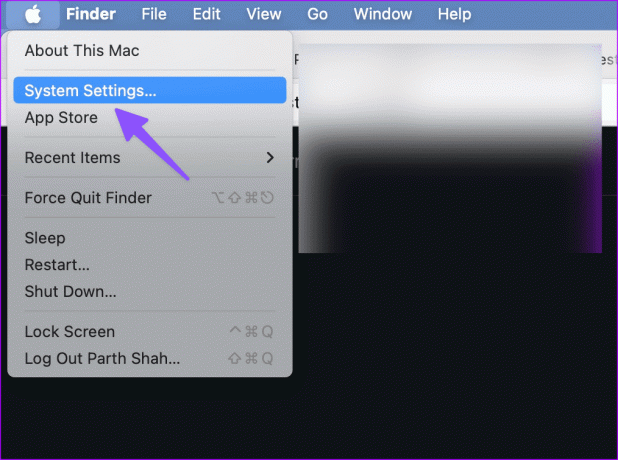
Корак 2: Померите се до Опште и отворите Ажурирање софтвера.

Преузмите и инсталирајте најновији мацОС софтвер и покушајте поново.
Нека Андроид игра лепо са Мац-ом
Такође можете поново покренути Мац и Андроид телефон и повезати их. Помоћу апликација независних произвођача можете бежично да шаљете датотеке са Андроид-а на Мац. Прочитајте наш посвећени пост за користите Дељење у близини на Мац-у за пренос датотека са Андроид-а.
Последњи пут ажурирано 21. јула 2023
Горњи чланак може садржати партнерске везе које помажу у подршци Гуидинг Тецх. Међутим, то не утиче на наш уреднички интегритет. Садржај остаје непристрасан и аутентичан.

Написао
Парт је раније радио у ЕОТО.тецх покривајући вести о технологији. Тренутно ради као слободњак у Гуидинг Тецх-у и пише о поређењу апликација, туторијалима, софтверским саветима и триковима и зарони дубоко у иОС, Андроид, мацОС и Виндовс платформе.



